Subversion是优秀的版本控制工具,在Subversion管理下,文件和目录可以超越时空。Subversion将文件存放在中心版本库里。这个版本库很像一个普通的文件服务器,不同的是,它可以记录每一次文件和目录的修改情况。这样就可以籍此将数据恢复到以前的版本,并可以查看数据的更改细节。正因为如此,许多人将版本控制系统当作一种神奇的“时间机器”。
首先来下载和搭建SVN服务器.
现在Subversion已经迁移到apache网站上了,下载地址:
http://subversion.apache.org/packages.html
这是二进制文件包的下载地址,你可在左侧的导航栏找到源代码,文档的下载地址.
windows操作系统下面的二进制文件包一共有5种,如图:

个人认为最好用VisualSVN server 服务端和 TortoiseSVN客户端搭配使用.
点开上面的VisualSVN连接,下载VisualSVN server,如图: 然后下载TortoiseSVN客户端,官网下载地址:http://tortoisesvn.net/downloads.html
然后下载TortoiseSVN客户端,官网下载地址:http://tortoisesvn.net/downloads.html
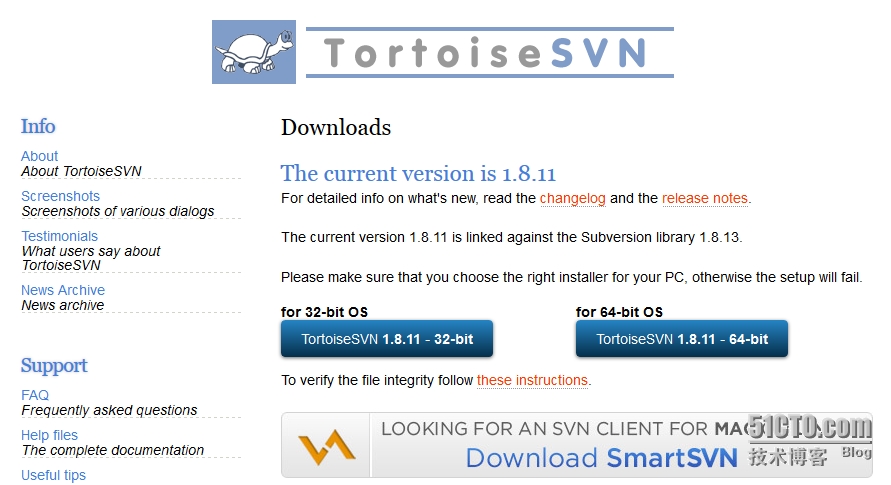
下载完成后,应该有这些安装包,如图:

TortoiseSVN安装包和简体中文语言包

VisualSVN server安装包
先安装VisualSVN server的安装包,双击VisualSVN server安装包,如图:

点Next,进入下一步,如图:

点同意,进图下一步,如图:

选择上面一个选项,点Next,进入下一步,如图:

Location是指VisualSVN Server的安装目录,Repositorys是指定你的版本库目录.Server Port指定一个端口,Use secure connection勾山表示使用安全连接,Use Subversion authentication 表示使用Subversion自己的用户认证.点击Next,进入下一步,如图:

点Install,进入下一步,如图:

等待安装完成,如图:

安装完成后,启动VisualSVN Server Manager,如图:

接下来我们安装TortoiseSVN,双击安装包,进入下一步.如图:

点击Next,进入下一步,如图:

选择接受,然后点击Next,进入下一步,如图:

选择安装路径,然后点击Next,进入下一步,如图:

点击Install,开始安装,如图:

等待安装完成,安装完成后如图:

接下来我们安装简体中文语言包,这个非常简单,一路Next就行,就不截图了.语言包安装完成以后在桌面任意空白地方单击鼠标右键,会在右键菜单里找到SVN,如图:

选择设置,进入下一步,如图:

在右边的语言里面选择简体中文,然后点击应用,确定,汉化即完成,如图:

到这里,服务端和客户端都已经安装完毕。
本文出自 “老葛的技术学习” 博客,请务必保留此出处http://ptghb.blog.51cto.com/3902848/1669750
原文地址:http://ptghb.blog.51cto.com/3902848/1669750